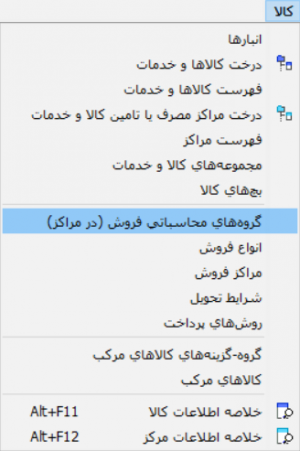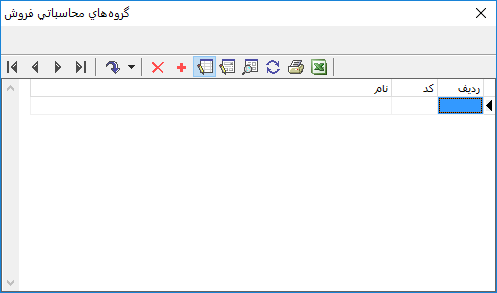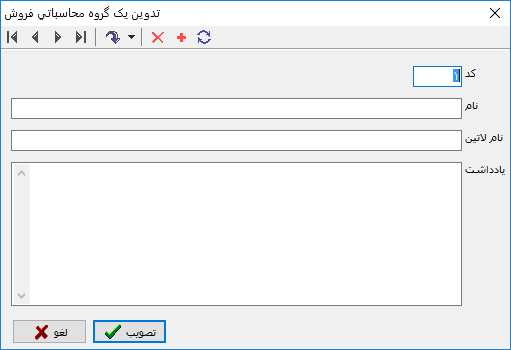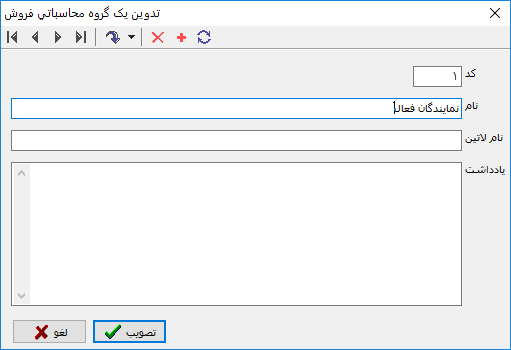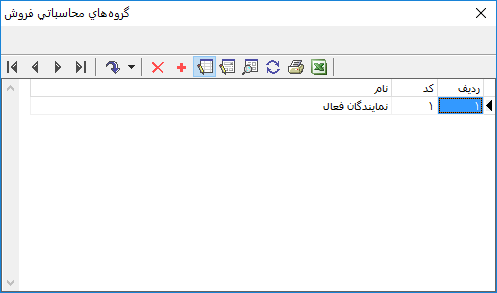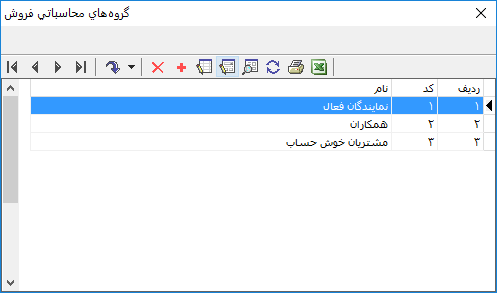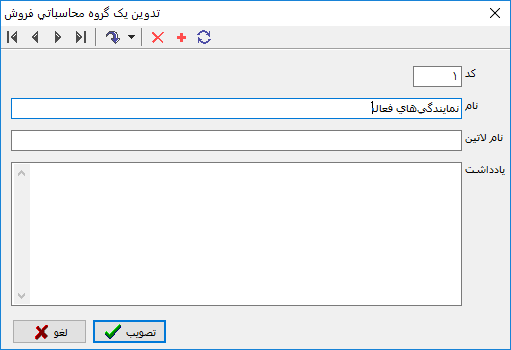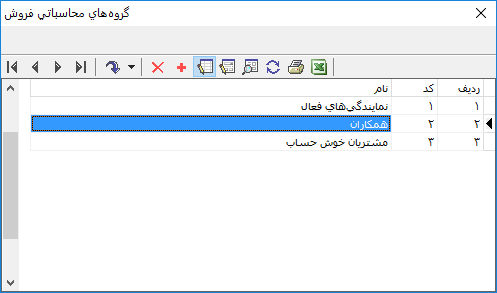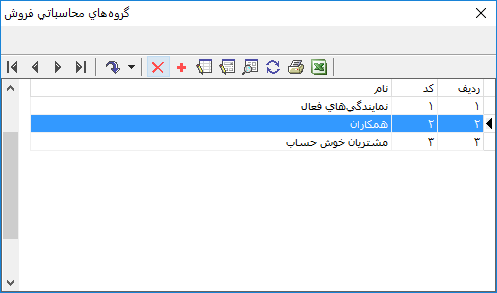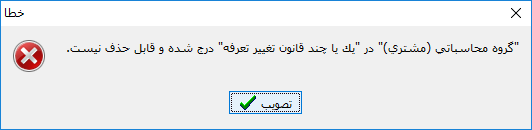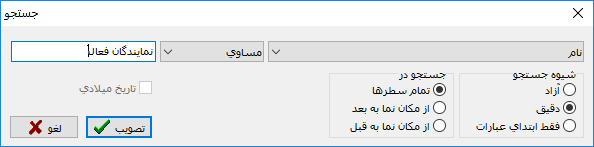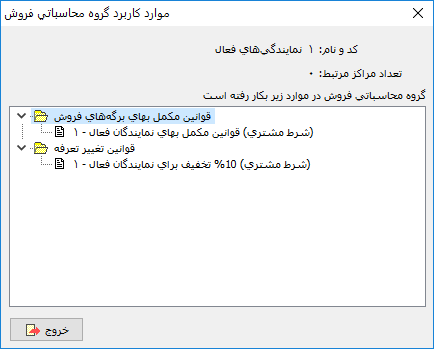گروههای محاسباتی فروش
مشتریان، بازاریابان، نمایندگان فروش و انجام دهندگان خدمات، در " درخت مراکز مصرف یا تامین کالا و خدمات " در ساختاری درختی طبقه بندی و تعریف میشوند.
حال چنانچه بخواهیم تعدادی از این مراکز را با یک ویژگی خاص نشانه گذاری نموده و در زمان تعریف قوانین و یا اخذ گزارشها از آن ویژگی استفاده نماییم، کافی است آن مرکز را به گروه محاسباتی فروش موردنظر ارتباط دهیم.
به عنوان مثال، تعدادی از مشتریان را تحت عنوان " مشتریان خوش حساب " با یک گروه محاسباتی با همین نام ارتباط میدهیم و در زمان تعریف قوانین، تخفیف ویژهای برای این گروه محاسباتی در نظر میگیریم.
گروههای محاسباتی فروش در برگههای فروش درج نمیشوند و هنگام تدوین هر مرکز میتوان آن را به یکی از گروههای محاسباتی ارتباط داد.
تعریف یک گروه محاسباتی فروش
به منظور تعریف یک گروه محاسباتی فروش جدید، مطابق شکل از منوی " کالا " ، " گروههای محاسباتی فروش در(مراکز) " را انتخاب نمایید.
پنجره " گروههای محاسباتی فروش " به شکل زیر باز میشود.
در صورتی که تاکنون گروه محاسباتی فروش تعریف نکرده باشید، صفحه مذکور خالی میباشد.
برای تعریف گروه محاسباتی فروش جدید، تکمه ![]() در نوار ابزار و یا کلید " Insert " صفحه کلید را فشار دهید.
در نوار ابزار و یا کلید " Insert " صفحه کلید را فشار دهید.
به این ترتیب یک سطر جدید جهت تعریف گروه محاسباتی فروش در اختیار کاربر قرار میگیرد.
در صورتیکه میخواهید تعریف گروههای محاسباتی را از طریق محاوره انجام دهید، روی سطر جدید دابل کلیک نمایید و یا تکمه ![]() از نوار ابزار را فشار دهید و یا از کلیدهای ترکیبی " Shift + Enter " استفاده نمایید.
از نوار ابزار را فشار دهید و یا از کلیدهای ترکیبی " Shift + Enter " استفاده نمایید.
پنجره " تدوین یک گروه محاسباتی فروش " به شکل زیر باز میشود:
این پنجره از قسمتهای زیر تشکیل شده است:
- کد : در این قسمت کد گروه محاسباتی فروش را وارد کنید.
تکراری بودن این کد توسط سیستم کنترل میشود.
- نام : در این قسمت نام گروه محاسباتی فروش را وارد کنید.
- نام لاتین : در صورت لزوم، جهت استفاده از گزارشات دو زبانه، نام لاتین گروه محاسباتی فروش را وارد نمایید.
- یادداشت : جهت درج یادداشت برای گروه محاسباتی فروش، میتوانید از این قسمت استفاده نمایید.
وارد نمودن " ﻛﺪ " و " ﻧﺎﻡ " برای تعریف یک گروه محاسباتی فروش الزامی میباشد.
به همین ترتیب میتوانید سایر گروههای محاسباتی فروش را نیز تعریف کنید.
اصلاح یک گروه محاسباتی فروش
به منظور اصلاح یک گروه محاسباتی فروش، از منوی " کالا " ، گزینه " گروههای محاسباتی فروش " را انتخاب کنید.
پنجره " گروههای محاسباتی فروش " مطابق تصویر زیر باز میشود.
پس از انتخاب گروه محاسباتی مورد نظر، به کمک تکمه ![]() و یا کلیدهای " Shift + Enter "، وارد پنجره " تدوین یک گروه محاسباتی فروش " شوید.
و یا کلیدهای " Shift + Enter "، وارد پنجره " تدوین یک گروه محاسباتی فروش " شوید.
اصلاحات موردنظر را انجام داده و تکمه تصویب را فشار دهید.
حذف یک گروه محاسباتی فروش
به منظور حذف یک گروه محاسباتی فروش، از منوی " کالا " ، گزینه " گروههای محاسباتی فروش " را انتخاب کنید.
پنجره " گروههای محاسباتی فروش " مطابق تصویر زیر باز می شود.
پس از انتخاب گروه محاسباتی فروش مورد نظر، به کمک تکمه ![]() و یا کلیدهای " Ctrl + Delete "، گروه محاسباتی را حذف نمایید.
و یا کلیدهای " Ctrl + Delete "، گروه محاسباتی را حذف نمایید.
در صورتی که که گروه محاسباتی فروش در برگهها و قوانین فروش مورد استفاده قرار گرفته باشد، قابل حذف نمیباشد.و هنگام حذف با خطای زیر مواجه میشوید.
نوار ابزار پنجره گروههای محاسباتی فروش
تکمههای موجود در نوار ابزار پنجره گروه محاسباتی فروش به شرح زیر میباشند :
 :جهت پرش به سطر بعدی از گروه محاسباتی فروش مورد استفاده قرار میگیرد، این تکمه معادل کلیدهای ترکیبی " Ctrl + DOWN " از صفحهکلید میباشد.
:جهت پرش به سطر بعدی از گروه محاسباتی فروش مورد استفاده قرار میگیرد، این تکمه معادل کلیدهای ترکیبی " Ctrl + DOWN " از صفحهکلید میباشد.
 :جهت پرش به سطر قبلی از گروه محاسباتی فروش مورد استفاده قرار میگیرد، این تکمه معادل کلیدهای ترکیبی " Ctrl + UP " از صفحهکلید میباشد.
:جهت پرش به سطر قبلی از گروه محاسباتی فروش مورد استفاده قرار میگیرد، این تکمه معادل کلیدهای ترکیبی " Ctrl + UP " از صفحهکلید میباشد.
 : جهت حذف گروه محاسباتی فروش تحت مکان نما مورد استفاده قرار میگیرد. این تکمه معادل کلیدهای ترکیبی " Ctrl + Delete " از صفحهکلید میباشد.
: جهت حذف گروه محاسباتی فروش تحت مکان نما مورد استفاده قرار میگیرد. این تکمه معادل کلیدهای ترکیبی " Ctrl + Delete " از صفحهکلید میباشد.
 : جهت تعریف یک گروه محاسباتی جدید مورد استفاده قرار میگیرد. این تکمه معادل کلید " Insert " از صفحهکلید میباشد.
: جهت تعریف یک گروه محاسباتی جدید مورد استفاده قرار میگیرد. این تکمه معادل کلید " Insert " از صفحهکلید میباشد.
 : جهت اصلاح گروه محاسباتی فروش تحت مکان نما از طریق محاوره مورد استفاده قرار میگیرد. این تکمه معادل کلیدهای ترکیبی " Shift + Enter " از صفحهکلید میباشد.
: جهت اصلاح گروه محاسباتی فروش تحت مکان نما از طریق محاوره مورد استفاده قرار میگیرد. این تکمه معادل کلیدهای ترکیبی " Shift + Enter " از صفحهکلید میباشد.
 : به منظور بازخوانی اطلاعات و ثبت تغییرات انجام شده در گروه محاسباتی فروش مورد استفاده قرار میگیرد. این تکمه معادل کلید " F5 " از صفحه کلید میباشد.
: به منظور بازخوانی اطلاعات و ثبت تغییرات انجام شده در گروه محاسباتی فروش مورد استفاده قرار میگیرد. این تکمه معادل کلید " F5 " از صفحه کلید میباشد.
 : جهت چاپ فهرست گروه محاسباتی فروش مورد استفاده قرار میگیرد. این تکمه معادل کلیدهای ترکیبی " Ctrl + P " از صفحه کلید میباشد.
: جهت چاپ فهرست گروه محاسباتی فروش مورد استفاده قرار میگیرد. این تکمه معادل کلیدهای ترکیبی " Ctrl + P " از صفحه کلید میباشد.
category : بازگشت